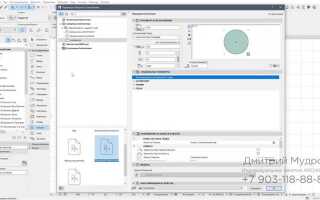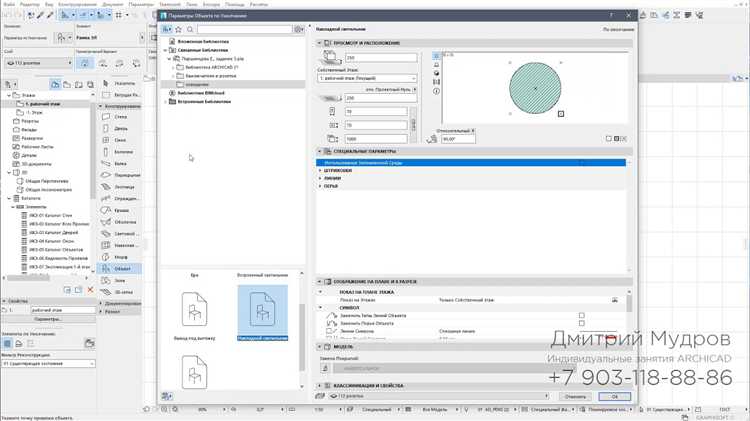
Archicad 20 поддерживает работу с расширенными библиотеками, которые значительно расширяют возможности моделирования и проектирования. Для корректной интеграции дополнительных библиотек требуется точное следование процедуре установки и настройки. Это важно, чтобы избежать конфликтов с уже существующими элементами и обеспечить стабильную работу программы.
Первый шаг – подготовка файлов библиотеки. Archicad использует форматы .lcf и .gsm, которые должны быть размещены в специально выделенной папке. Рекомендуется создавать отдельные каталоги для каждой библиотеки, что упрощает управление и обновление компонентов. Путь к папке с библиотеками указывается в настройках Archicad через меню Файл → Библиотеки и объекты → Менеджер библиотек.
Важно проверять совместимость версии библиотеки с Archicad 20, так как устаревшие или несовместимые файлы могут привести к ошибкам загрузки. После добавления новых библиотек требуется перезапуск программы для корректного отображения и работы новых объектов. В данной инструкции рассмотрены все этапы от загрузки файлов до окончательной проверки в проекте.
Добавление библиотек в Archicad 20: пошаговая инструкция
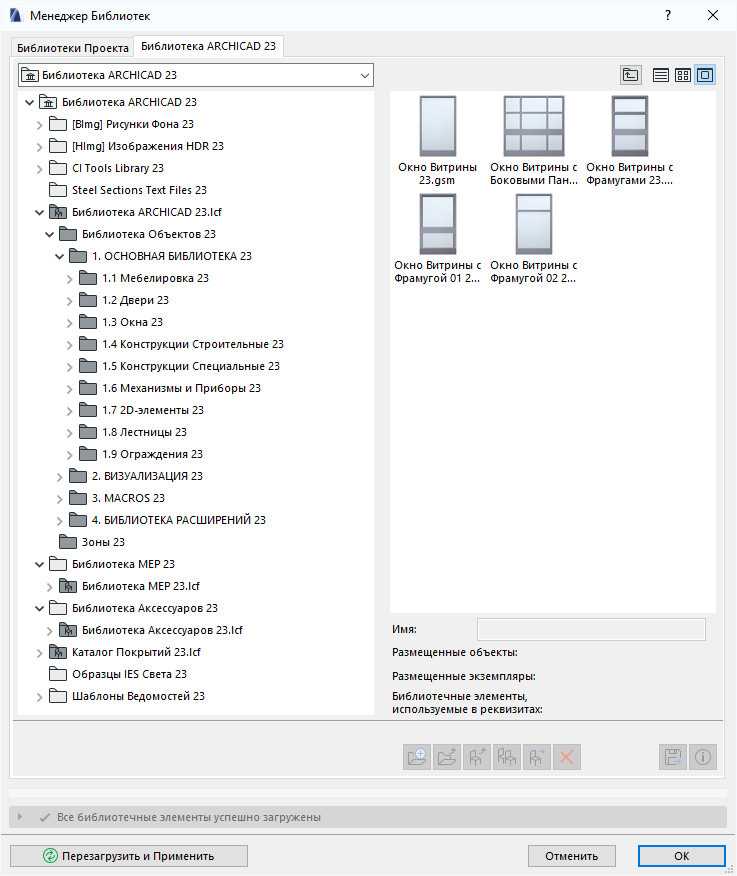
Для подключения новых библиотек в Archicad 20 откройте проект и перейдите в меню «Файл» → «Библиотеки и объекты» → «Управление библиотеками». В открывшемся окне выберите вкладку «Пути к библиотекам».
Нажмите кнопку «Добавить», затем укажите папку с нужной библиотекой. Рекомендуется размещать библиотеки на локальном диске для повышения скорости загрузки.
После добавления пути к библиотеке нажмите «Обновить библиотеку» для загрузки новых элементов в проект. Если библиотека содержит внешние зависимости, убедитесь, что все необходимые файлы находятся в указанной папке.
Для удаления или изменения пути выделите соответствующую библиотеку и используйте кнопки «Удалить» или «Изменить». Для корректной работы библиотеки перезапустите Archicad после внесения изменений.
Используйте встроенный поиск по библиотекам в окне выбора объектов, чтобы быстро найти добавленные элементы. Если библиотека имеет структуру с подкаталогами, они автоматически отображаются в списке.
Проверка совместимости библиотек с Archicad 20
Для корректной работы библиотек в Archicad 20 необходимо убедиться, что их формат и структура соответствуют требованиям данной версии программы. Несоответствие приводит к ошибкам загрузки и сбоям в работе инструментов.
- Проверьте версию библиотеки. Archicad 20 поддерживает библиотеки, созданные для версий 18–20. Использование библиотек, предназначенных для более ранних или поздних версий, может вызвать конфликты.
- Убедитесь, что файлы библиотеки имеют расширение
.gsmдля объектов и.lcfдля комплексных библиотек, а также соответствуют структуре папок, предусмотренной Archicad 20. - Запустите встроенный менеджер библиотек Archicad (Файл → Библиотеки и объекты → Менеджер библиотек) и добавьте необходимые каталоги. При ошибках загрузки обратите внимание на сообщения о несовместимости.
- Проверяйте наличие обновлений библиотек у разработчика, так как многие крупные поставщики предоставляют версии, оптимизированные именно под Archicad 20.
- Избегайте смешивания библиотек из разных версий Archicad в одном проекте, так как это часто приводит к конфликтам и нестабильной работе.
Рекомендуется заранее тестировать новые библиотеки на пустом проекте, чтобы исключить критические ошибки до их внедрения в основной рабочий процесс.
Подготовка файлов библиотеки к импорту
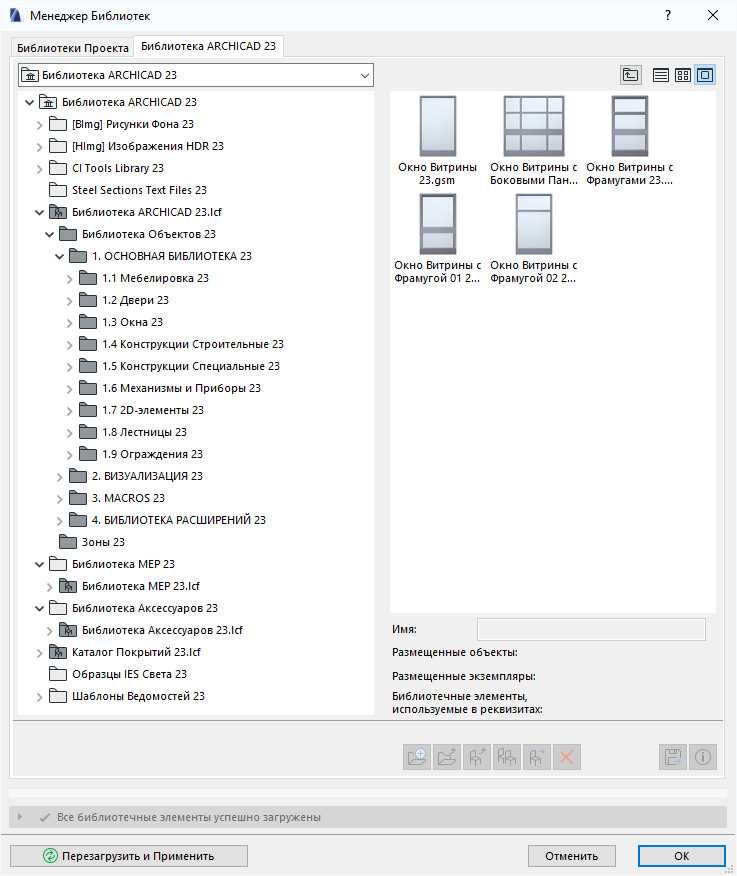
Перед импортом библиотеки в Archicad 20 необходимо убедиться, что все файлы соответствуют требованиям программы. Архитектурные объекты должны иметь расширение .gsm. Для корректной загрузки подготовьте отдельную папку, содержащую только эти файлы, без лишних документов и каталогов.
Проверьте целостность файлов – они не должны быть повреждены или частично загружены. Размер каждого объекта не должен превышать 20 МБ, иначе возможны сбои при импорте.
Если библиотека содержит дополнительные ресурсы (текстуры, шрифты), разместите их рядом с GSM-файлами, сохранив структуру папок, чтобы Archicad автоматически их распознал. Используйте только поддерживаемые форматы текстур: .jpg, .png, .bmp.
Перед импортом рекомендуем создать резервную копию проекта. При необходимости выполните конвертацию устаревших GSM-файлов с помощью встроенного конвертера Archicad 20.
Убедитесь, что в названиях файлов отсутствуют пробелы и специальные символы, кроме нижнего подчеркивания. Это предотвратит ошибки при загрузке.
Запуск менеджера библиотек в Archicad 20
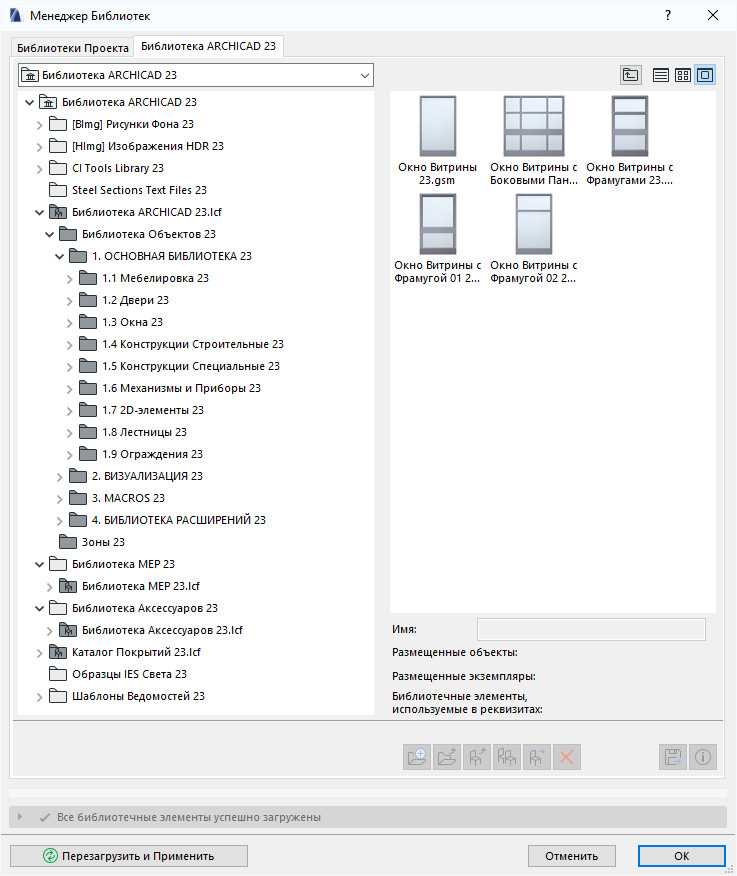
Для работы с библиотеками в Archicad 20 необходимо открыть менеджер библиотек – специальный инструмент для управления подключенными и доступными объектами.
- В главном меню программы выберите Файл.
- Перейдите в раздел Библиотеки и ссылки.
- Нажмите на пункт Менеджер библиотек…. Откроется окно управления библиотеками.
Также менеджер библиотек можно вызвать через сочетание клавиш Ctrl+Shift+L (для Windows) или Cmd+Shift+L (для macOS).
В открывшемся окне вы увидите список подключенных библиотек и возможность добавить новые. Для подключения новых элементов:
- Нажмите кнопку Добавить и выберите Папку библиотеки или Архив библиотеки (.lcf файлы).
- Укажите путь к нужной библиотеке на жестком диске или в сетевой папке.
- После добавления нажмите Применить и ОК для сохранения изменений.
Важно: перед добавлением убедитесь, что выбранные библиотеки совместимы с версией Archicad 20, чтобы избежать ошибок в проекте.
Добавление новой библиотеки через интерфейс программы
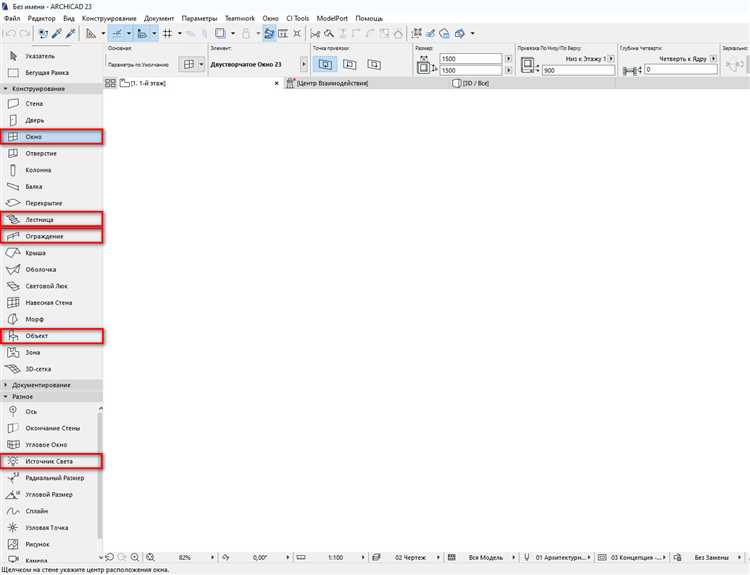
Для подключения новой библиотеки в Archicad 20 откройте меню Файл и выберите пункт Библиотеки и объекты, затем перейдите в раздел Управление библиотеками. В открывшемся окне нажмите кнопку Добавить, после чего укажите путь к папке с необходимыми библиотечными файлами.
Обратите внимание, что библиотека должна содержать корректную структуру: папки с объектами и файлами *.gsm. Для ускорения поиска используйте кнопку Обзор и навигацию по директориям. После выбора нажмите Открыть для подтверждения.
В списке библиотек появится новая запись. Чтобы изменения вступили в силу, нажмите Обновить в нижней части окна. Перезагрузка проекта не требуется, но для корректного отображения новых элементов желательно сохранить файл и перезапустить Archicad.
Если библиотека содержит связанные параметры или скрипты, проверьте их работоспособность в окне предварительного просмотра объектов. В случае ошибки проверьте наличие всех файлов и корректность версии библиотеки.
Настройка путей к библиотечным файлам
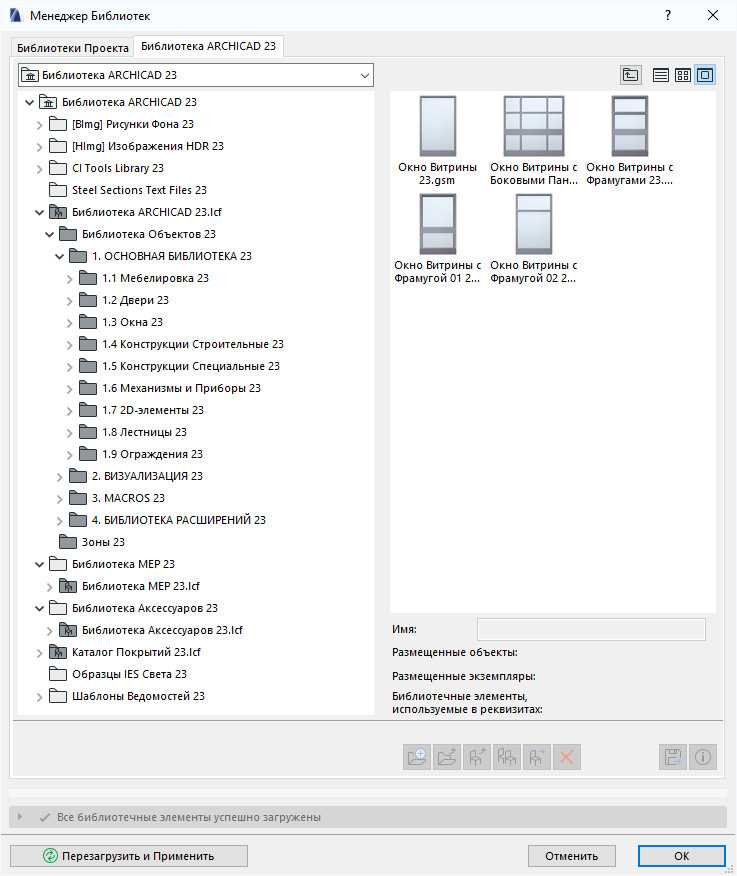
Для корректной работы пользовательских и системных библиотек в Archicad 20 необходимо правильно указать пути к библиотечным папкам. Откройте меню Файл → Библиотека и объекты → Путь к библиотеке.
В появившемся окне нажмите кнопку Добавить и укажите полный путь к папке с необходимыми библиотечными файлами (.gsm, .lcf и др.). Архикад поддерживает как локальные каталоги, так и сетевые ресурсы. Для сетевых путей используйте формат UNC (например, \\server\share\library), чтобы избежать проблем с доступом.
Если в проекте используются несколько библиотек, добавляйте пути в порядке приоритета: сверху располагаются библиотеки с наивысшим приоритетом, снизу – с наименьшим. Для изменения порядка используйте кнопки Вверх и Вниз.
После добавления и настройки путей нажмите Обновить, чтобы Archicad пересчитал содержимое библиотек. Это особенно важно после добавления новых элементов или обновления существующих.
Для постоянного использования создайте файл настроек библиотеки и сохраните его в отдельное место. В будущем его можно будет импортировать для быстрого восстановления путей при переносе проектов.
При работе с проектами, созданными на других компьютерах, проверяйте правильность путей, так как относительные пути могут не совпадать. В таком случае корректируйте их вручную, чтобы избежать отсутствия объектов в проекте.
Проверка корректности подключения библиотек в проекте

После добавления библиотек в Archicad 20 необходимо убедиться в их правильной интеграции для стабильной работы проекта. Для этого откройте меню Файл → Библиотеки и объекты → Диспетчер библиотек. В списке подключённых каталогов проверьте, что все пути указаны верно, без лишних пробелов и с правильным регистром символов, особенно при использовании сетевых или внешних носителей.
Обратите внимание на статус каждой библиотеки: отсутствующие или повреждённые каталоги будут выделены красным или помечены знаком ошибки. В случае обнаружения таких, необходимо сразу исправить путь или повторно добавить библиотеку.
Запустите проверку проекта через Проверку целостности проекта (в меню Файл → Информационная диагностика). Она выявит объекты из отсутствующих библиотек, что позволит быстро локализовать проблему.
Для гарантии правильного отображения новых элементов обновите кеш библиотеки, перезагрузив проект или используя кнопку Обновить библиотеки в диспетчере. После этого откройте любой объект из добавленной библиотеки на редактирование – это подтвердит корректность подключения.
Если используются внешние архивы или пакеты, убедитесь, что версия библиотеки совместима с Archicad 20, так как несовместимость вызывает ошибки загрузки. В таких случаях рекомендуется обратиться к поставщику библиотек для получения обновлённой версии.
Обновление и удаление устаревших библиотек
Для корректной работы Archicad 20 важно регулярно обновлять библиотеки, чтобы избежать конфликтов и ошибок при загрузке проектов. Начните с открытия менеджера библиотек через меню «Файл» → «Библиотека и объекты» → «Менеджер библиотек».
В списке библиотек выберите устаревшие версии, которые вызывают предупреждения или не соответствуют текущим требованиям проекта. Для обновления удалите старую библиотеку, нажав кнопку «Удалить», затем добавьте актуальную версию через «Добавить папку» или «Добавить архив». Рекомендуется загружать новые библиотеки только с официальных источников GRAPHISOFT или проверенных партнеров.
После замены библиотеки обязательно выполните очистку кэша в настройках Archicad (Раздел «Оптимизация» → «Очистить кэш библиотек»), чтобы программа корректно распознала изменения. При работе с большими проектами удаление ненужных библиотек снижает время загрузки и уменьшает вероятность конфликтов версий.
Для контроля используйте функцию проверки актуальности в менеджере библиотек – она покажет несоответствия и предложит обновления. Если библиотека не используется в проекте и не требуется для совместимости, лучше полностью её удалить, чтобы сохранить стабильность работы.
Решение распространённых ошибок при работе с библиотеками
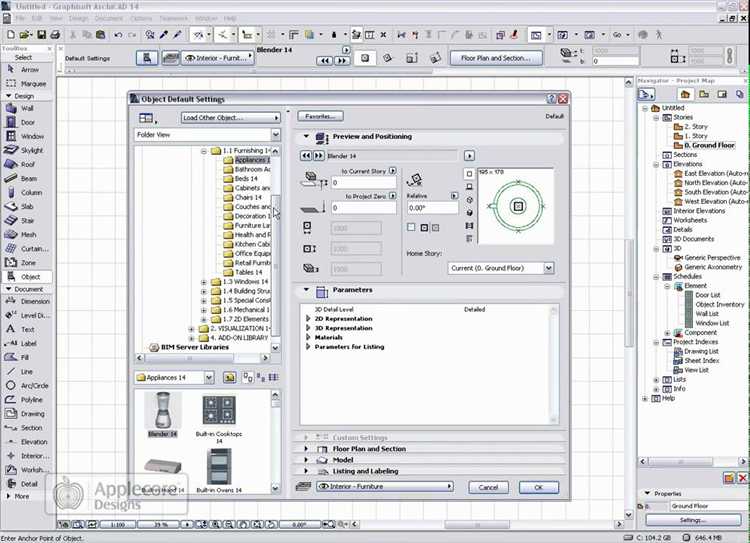
Ошибка 1: Библиотека не загружается в Archicad
Чаще всего причина в неправильном пути к папке с библиотеками. Проверьте, что путь прописан в Настройках проекта > Библиотека и объекты корректно и указывает на актуальную папку. Если библиотека находится на сетевом диске, убедитесь в стабильности подключения и наличии прав на чтение.
Ошибка 2: Объекты отображаются как красные кресты
Это признак отсутствия нужных файлов в библиотеке или повреждения элементов. Проверьте целостность папки библиотеки: файлы объектов должны иметь расширение .gsm. При повреждении файлов замените их из резервной копии или загрузите заново с официального сайта Archicad.
Ошибка 3: Конфликты версий библиотек
Использование библиотек, созданных для других версий Archicad, часто вызывает ошибки. Для Archicad 20 обязательно применять библиотеки, соответствующие именно этой версии. Обновите библиотеку через Менеджер библиотек или скачайте актуальную версию с сайта производителя.
Ошибка 4: Невозможно добавить новую библиотеку в проект
В случае, если кнопка добавления библиотеки неактивна или изменения не сохраняются, проверьте права доступа к папке проекта и самой библиотеке. Запустите Archicad от имени администратора и убедитесь, что файлы не находятся в режиме «только для чтения».
Ошибка 5: Замедленная работа при загрузке библиотек
Большие библиотеки с множеством объектов замедляют запуск проекта. Оптимизируйте библиотеку, удалив ненужные элементы через Менеджер библиотек. Рекомендуется разбивать библиотеки на тематические папки и загружать только необходимые для текущего проекта.
Рекомендация: регулярно создавайте резервные копии папок с библиотеками и обновляйте Archicad до последних патчей, чтобы избежать совместимых с библиотеками ошибок.
Вопрос-ответ:
Как добавить новую библиотеку объектов в Archicad 20?
Для добавления библиотеки в Archicad 20 необходимо открыть меню «Файл», затем выбрать пункт «Библиотеки и объекты» и перейти в «Менеджер библиотек». В открывшемся окне нажмите кнопку «Добавить», укажите путь к папке с библиотекой на вашем компьютере или съемном носителе, после чего подтвердите выбор. Затем обновите список библиотек, чтобы изменения вступили в силу.
Можно ли использовать сторонние библиотеки в Archicad 20 и как это сделать?
Да, Archicad 20 поддерживает использование сторонних библиотек. Для этого скачайте нужные объекты или библиотеки из интернета, распакуйте их, если необходимо, и добавьте в Менеджер библиотек через кнопку «Добавить». После подключения перезапустите программу или обновите библиотечный кеш, чтобы новые элементы стали доступны в проекте.
Почему после добавления библиотеки объекты не появляются в Archicad 20?
Чаще всего причиной является отсутствие обновления библиотеки после добавления. Проверьте, что указанный путь к библиотеке корректен и папка действительно содержит объекты. Затем в Менеджере библиотек нажмите «Обновить» или перезапустите Archicad. Также убедитесь, что файлы совместимы с версией Archicad 20 и не повреждены.
Какие форматы библиотек поддерживает Archicad 20?
Archicad 20 работает с библиотеками в формате PLN, LIB, BOB и GDL. Наиболее распространены файлы с расширением LIB — это собственный формат объектов и элементов. Помимо этого, можно импортировать библиотеки в виде папок с файлами GDL, которые содержат программируемые объекты.
Как правильно организовать библиотеки в Archicad 20, чтобы не возникало конфликтов?
Рекомендуется хранить сторонние и собственные библиотеки в отдельных папках и не дублировать объекты с одинаковыми именами. В Менеджере библиотек стоит выставить приоритет загрузки — верхние папки имеют преимущество при совпадении названий объектов. Это помогает избежать конфликтов и ошибок при вставке элементов в проект.
Как добавить новую библиотеку в Archicad 20 и что нужно учитывать при этом?
Чтобы добавить библиотеку в Archicad 20, сначала откройте менеджер библиотек через меню «Файл» → «Библиотечные менеджеры». Затем нажмите кнопку «Добавить» и укажите путь к папке с библиотекой на вашем компьютере или в сети. После добавления нажмите «Обновить», чтобы Archicad загрузил новые объекты. Обратите внимание, что для корректной работы все файлы библиотеки должны быть совместимы с версией Archicad и располагаться в доступном месте. Если библиотека содержит большое количество элементов, загрузка может занять некоторое время.